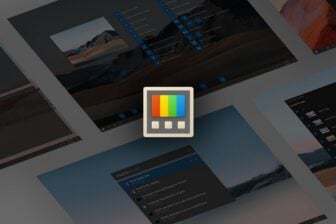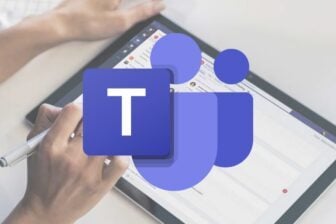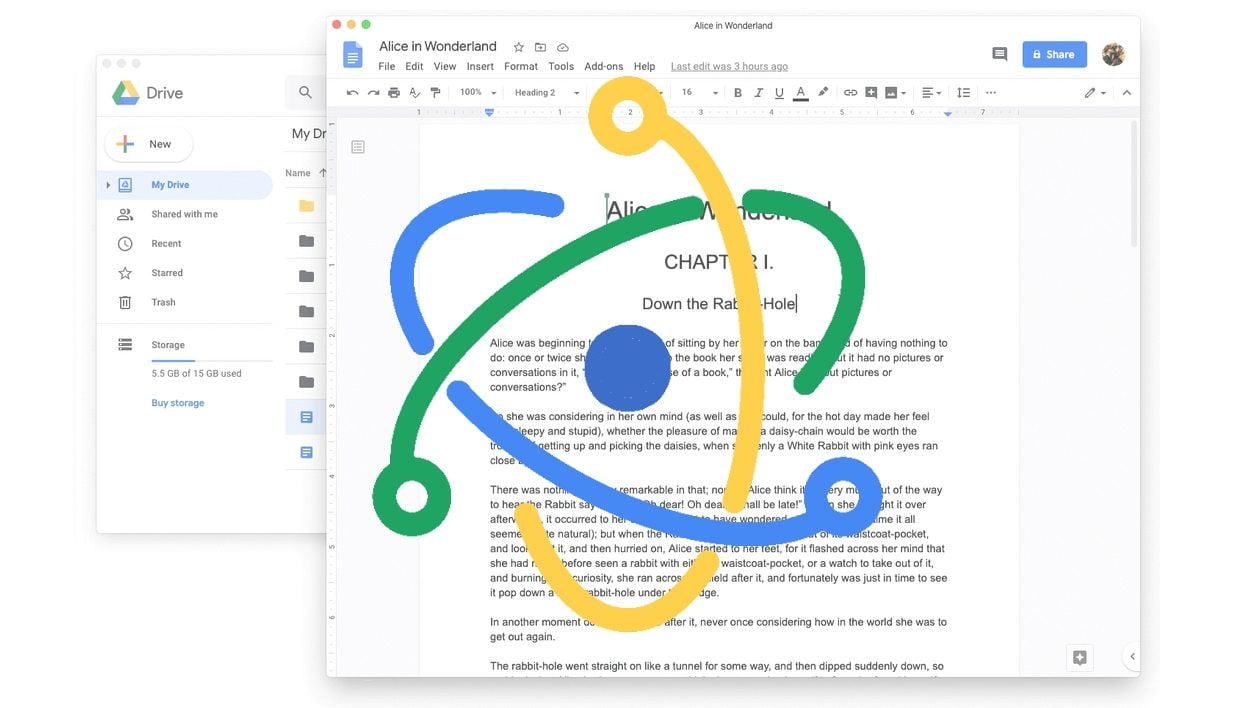Si vous utilisez fréquemment les différents outils de la suite bureautique en ligne de Google, il y a fort à parier que certains des documents ouverts dans votre navigateur finissent perdus au milieu de dizaines d’autres onglets.
Pour ne plus subir ce genre de désagrément, certains décideront d’ouvrir les outils de Google dans un autre navigateur web que celui qu’ils utilisent habituellement. Mais il est également possible de passer par un outil tiers, G Desktop Suite, un logiciel utilisant le framework Electron JS, et grâce auquel les outils de Google sont encapsulés dans une fenêtre indépendante donnant à G suite des allures d’application de bureau.
Contrairement à une utilisation dans un navigateur classique, cette solution a l’avantage de permettre à l’utilisateur d’ouvrir chaque nouveau document dans une nouvelle fenêtre, comme sur une véritable suite bureautique.
1. Téléchargez G Desktop Suite
Commencez par télécharger G Desktop Suite sur votre ordinateur. Disponible sur Windows, macOS et Linux, cette application open source est totalement gratuite.
- Télécharger G Desktop Suite pour Windows (Gratuit)
- Télécharger G Desktop Suite pour macOS (Gratuit)
- Télécharger G Desktop Suite pour Linux (Gratuit)
2. Connectez-vous
Une fois G Desktop Suite installé sur votre machine, lancez-le. L’interface de connexion à votre compte Google s’affiche alors. Connectez-vous à l’aide de vos identifiants. G Desktop Suite devrait alors afficher la page principale de votre Google Drive
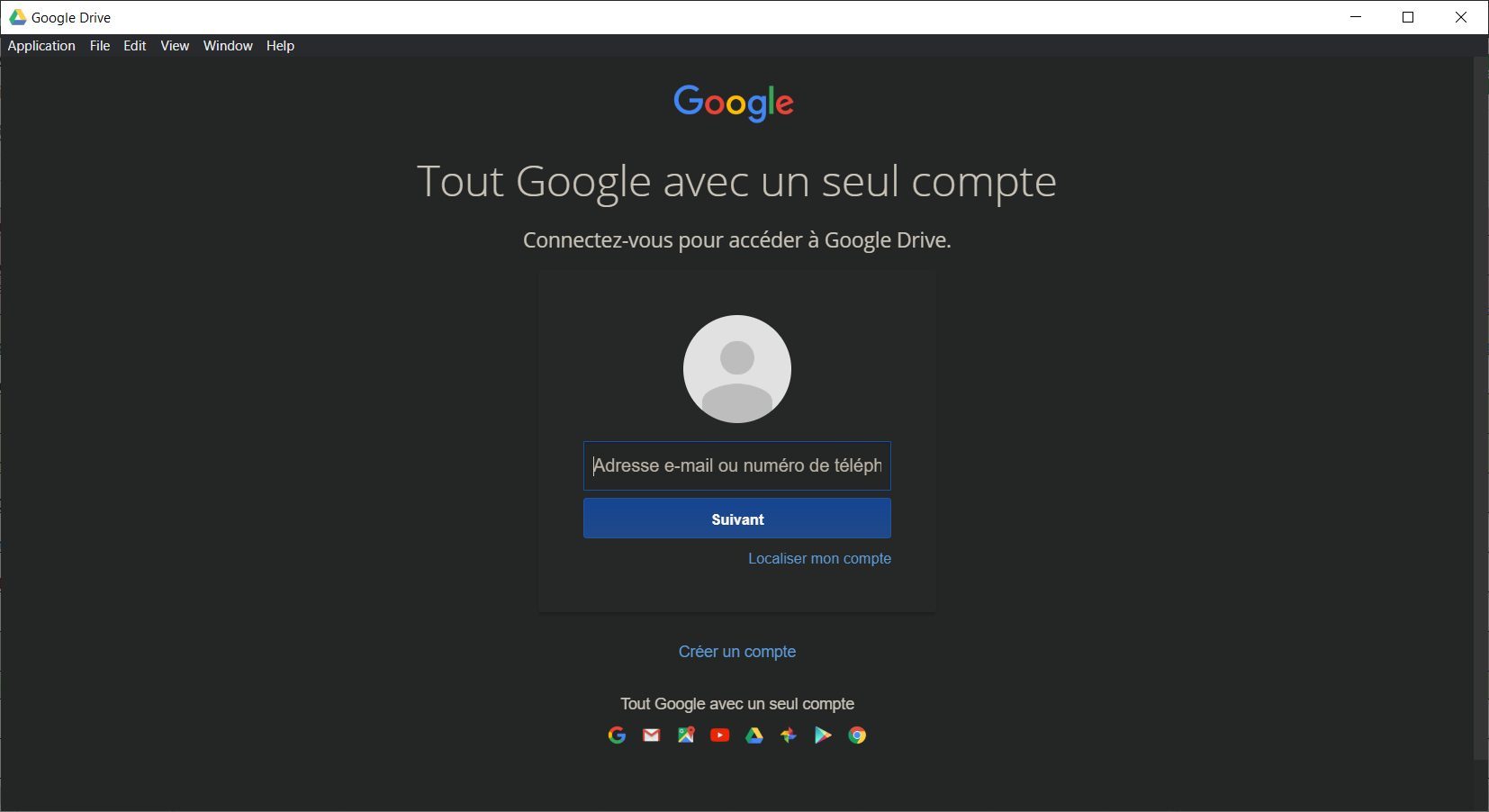
3. Utilisez G suite comme une application indépendante
Vous n’avez désormais plus qu’à utiliser les outils de la suite bureautique de Google comme vous le faites habituellement.
Vos documents restent sauvegardés sur votre Google Drive, et chaque nouveau document créé ouvrira une nouvelle fenêtre de G Desktop Suite sur votre ordinateur.
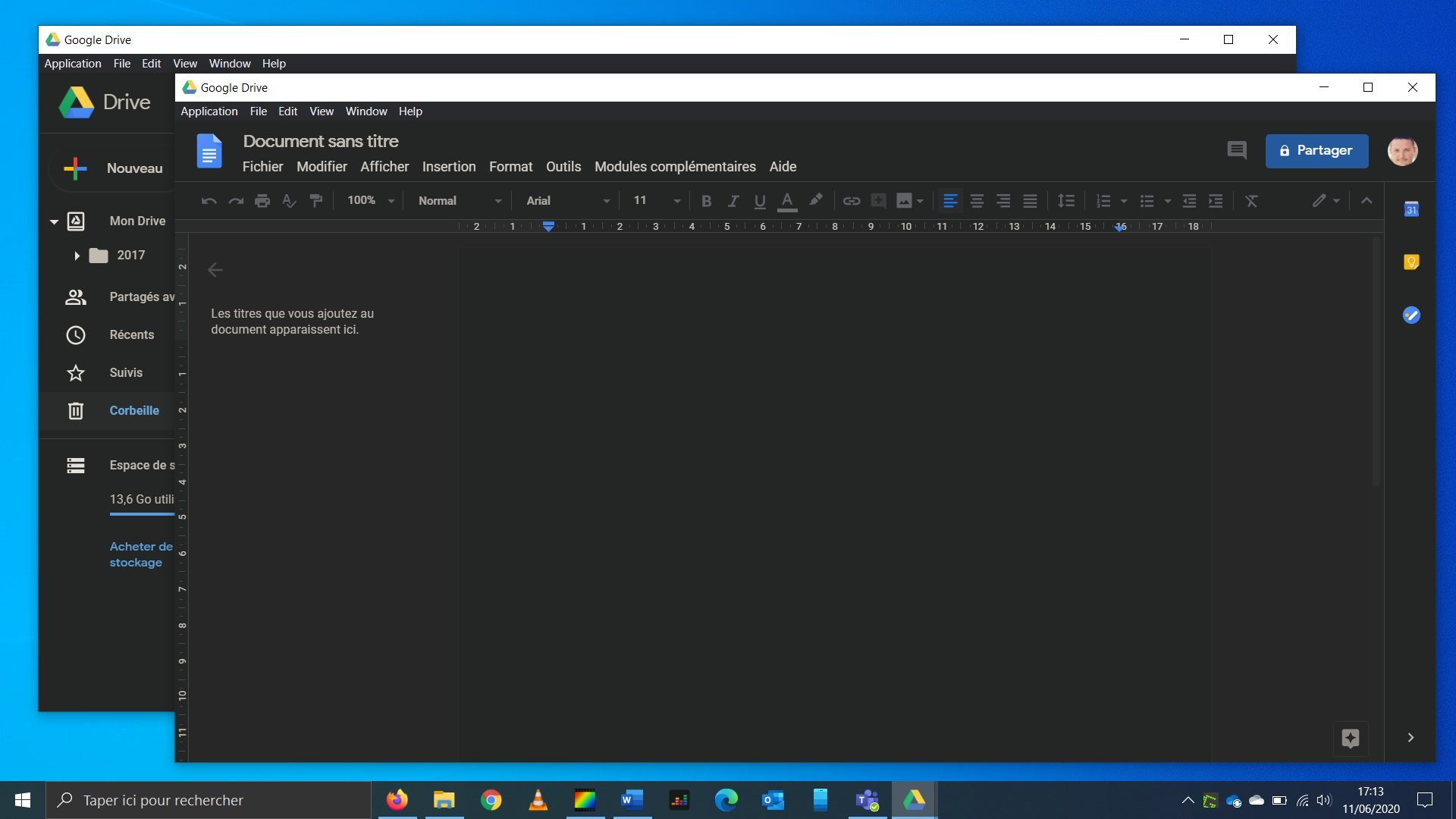
Vous n’aurez désormais plus besoin de lancer votre navigateur web et naviguer dans les différents onglets ouverts pour retrouver le bon document.
🔴 Pour ne manquer aucune actualité de 01net, suivez-nous sur Google Actualités et WhatsApp.